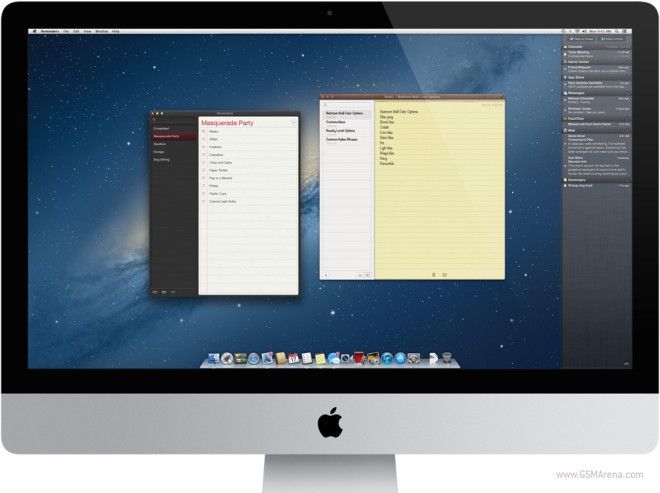TeamViewer es una aplicación para la conexión remota entre dispositivos, que entre sus bondades, nos permite controlar cualquier computador donde se encuentre instalada la aplicación, desde nuestro smartphone o tablet con Android/iOS.
Nunca está de más tener una vía fácil y segura para acceder a nuestra PC desde donde sea que nos encontremos. Podríamos, por ejemplo, querer controlar el playlist de música que se reproduce desde nuestra laptop sin necesidad de dirigirnos hasta esta, o acceder desde nuestro trabajo a algún documento que olvidamos que sólo se encontraba en nuestra PC del hogar, o incluso apagar la PC para ahorrar electricidad, con unos pocos toques en nuestro dispositivo táctil.
Descargar gratis TeamViewer 8
Hace poco fue lanzada la Beta de TeamViewer 8, la aplicación que nos permitirá lograr las maravillas anteriormente descritas, y podemos descargarla gratis y en español desde su página web.
TeamViewer también se encuentra disponible para descargar desde Google Play y en la App Store de Apple.
Para controlar cualquier computador con Windows, Linux o Mac OS X desde un smartphone o tablet con Android/iOS es necesario instalar la aplicación tanto en el equipo al cual se quiere acceder, como en el dispositivo desde donde controlaremos a este.
Configurar TeamViewer 8
Una vez instalada la aplicación, la iniciamos tanto en el computador como en el smartphone o tablet.
La ventana principal de TeamViewer nos mostrará un ID y una contraseña que debemos tener a la mano para poder conectarnos al equipo.
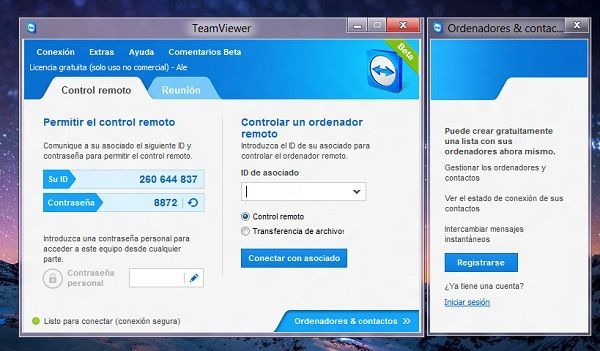
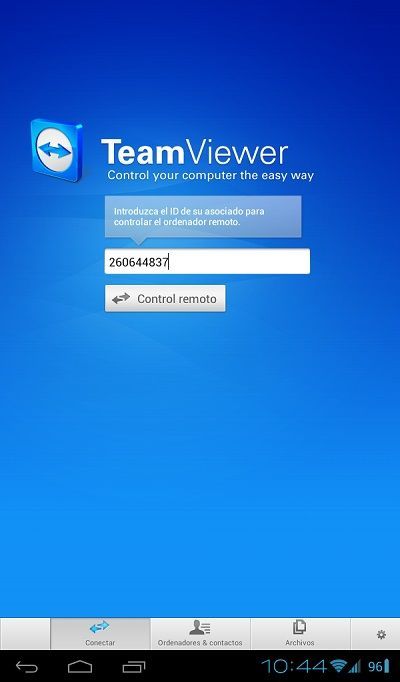
Para conectarnos al equipo desde el smartphone o tablet, simplemente introducimos el ID, seguido de la contraseña, esperamos unos segundos y podremos acceder al escritorio.
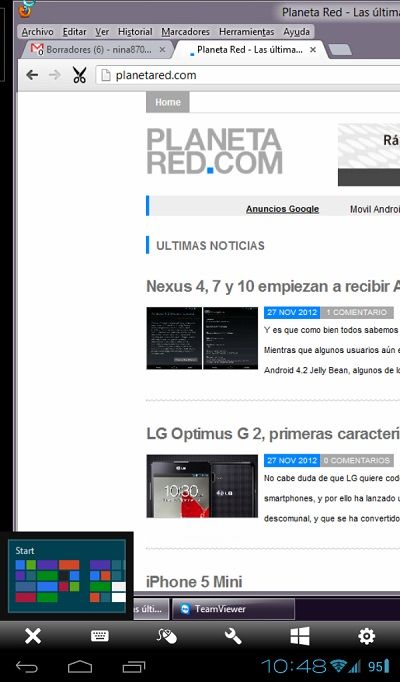
Entre las opciones que nos ofrece TeamViewer para facilitarnos el control de nuestra PC, se encuentran un teclado en pantalla con accesos directos a las teclas más usadas, un botón para controlar el mouse fácilmente desde la pantalla táctil, y un menú con las acciones:
- Ctrl + Alt + Supr.
- Bloquear equipo.
- Reiniciar el ordenador remoto.
- Bloquear las entradas del usuario remoto.
También tenemos un menú de accesos directos que entre sus opciones nos permite acceder al menú de inicio o cambiar de aplicación, y por supuesto un botón para acceder a las opciones de configuración de la aplicación.
En las opciones de configuración de la aplicación podremos elegir la resolución de pantalla a mostrar, las prioridades de calidad y rendimiento, y la información de la sesión actual.
También tendremos acceso a los registros de sucesos y de conexión, para un análisis detallado sobre las operaciones relacionadas a la conexión remota entre los dispositivos.
Sin lugar a dudas TeamViewer es la mejor aplicación para controlar de manera remota nuestra PC, ya que nos permite hacerlo fácilmente, sin necesidad de realizar configuraciones complicadas que nos quitarían tiempo.